포토샵과 라이트룸의 경우
소개
소프트 교정 기능은 인쇄 시 사진이 어떻게 표시되는지 확인하는 기능입니다. 당신이 인쇄를 클릭하기 전에 그것은 당신에게 출력 품질의 아이디어를 제공합니다. 이상적으로,당신은 더 당신의 이미지를 편집하고 프린터 또는 용지의 성능 제한에 의해 부과 된 변경 사항을 보상하기 위해 소프트 증거 정보를 사용할 수 있습니다.
소프트 교정 시 교정 및 프로파일링된 모니터만 사용해야 합니다. (모니터 프로파일 링 요구에 대한 데이터 색상과 같은 회사를 찾으십시오).
더 많은 팁:
- 모니터와 비교하기 전에 인쇄물이 20 분에서 1 시간 정도 완전히 건조될 때까지 기다립니다.
- 이 비교 중에 인쇄물을 올바르게 조명하십시오. 밝은 조명 방에 있을,모니터 옆에 색 균형된 빛을 사용 하거나 창에 인쇄.
- 비교는 색상 및 톤 정확도로 제한되어야합니다.
포토샵

소프트 증명 프로세스를 시작하려면,포토샵 메뉴로 이동: 보기>증명 설정>사용자 지정
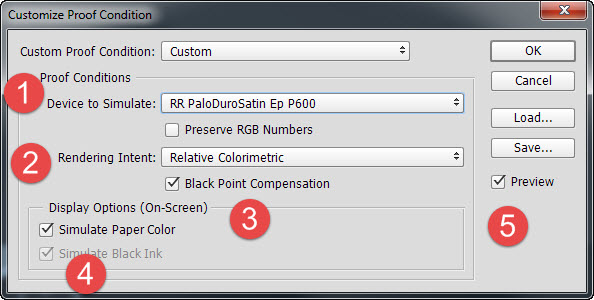
1. 시뮬레이션할 장치-소프트 방지를 원하는 프린터 프로필을 선택합니다. 프로필은 레드 리버 종이의 프로필 라이브러리에서 얻을 수 있습니다.
2. 렌더링 의도-지각으로 시작하십시오. 잉크젯 인쇄 목적의 다른 옵션은 상대 비색계입니다. 렌더링 의도는 포토샵 색 영역 밖으로 처리하는 방법을 지시한다.
지각은 색상 값이 변경 될 수 있지만,그들은 인간의 눈에 자연으로 인식되도록 색상 사이의 시각적 관계를 유지하는 것을 목표로하고있다. 지각은 포화 된 색 영역 밖의 색상이 많은 이미지에 적합합니다.
상대는 소스 색 공간의 극한 하이라이트를 대상 색 공간의 하이라이트와 비교하고 그에 따라 모든 색을 이동합니다. 범위를 벗어난 색상은 대상 공간에서 가장 재현 가능한 색상으로 이동합니다. 상대는 지각보다 이미지의 원래 색상을 더 많이 보존합니다.
3. 블랙 포인트 보정-이 옵션을 선택한 상태로 둡니다.
4. 용지 색상 시뮬레이션-켜거나 끕니다. 이 기능은 프로필에”화이트 포인트 태그”를 매핑합니다. 이 옵션을 중단하면 파일의 최대 흰색(모니터=255)이 모니터의 최대 흰색에 매핑됩니다. 그래서 당신이 볼 수있는 흰색은 모니터의 흰색 점이 아니라 인쇄물입니다. 이 기능을 켜면 시뮬레이션은 용지의 흰색 점을 사용합니다. 즉,시스템은 사용 중인 용지의 실제 흰색 음영을 복제하려고 시도합니다.
검정 잉크 시뮬레이션 인쇄물의 실제 검정 밀도를 재현하기 위해 프로파일 내부의 검정 점 태그를 모니터 디스플레이에 매핑합니다. 그것은 당신이 시뮬레이션 용지 색상을 선택하는 경우에 기본값입니다.
5. 미리보기-미리보기 옵션을 선택하면 소프트 프루프 적용 및 이 대화 상자 뒤에 있는 변경을 볼 수 있습니다.
확인을 클릭하여 소프트 방지를 적용합니다.
상단 팁-소프트 프루프는 이미지 편집이 아닙니다. 이 파일은 소프트 방지를 적용하여 어떤 식 으로든 변경되지 않았습니다.
맨 위 팁-확인을 클릭하면 대화 상자가 닫히고 이미지로 돌아와 소프트 프루프 모드로 볼 수 있습니다. 소프트 프루프에서 교정되지 않은 보기로 앞뒤로 전환하려면 키를 누릅니다. (명령+와이 맥에).
이 표시 옵션 증명을 사용할 때는 주의하십시오. 결과는 종종 첫 번째 홍당무에서 이상하게 보일 수 있습니다. 조르지오 트루코에서 한 좋은 팁 Outbackphoto.com 증거를 적용 할 때 멀리 보는 것입니다. 그것에게 좋은 20 초를 주십시요 그때 너의 감시자를 보십시요. 이 최종 출력의 좋은 미리보기해야합니다. 포토샵 소프트 교정에 대한 심층적 인 프리젠 테이션을 위해,컬러 캠브리지 의해이 프리젠 테이션을 확인하십시오.
라이트룸
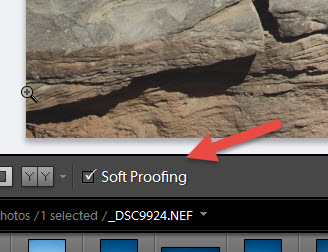 >
>개발 모듈에서 이미지를 연 상태에서 도구 모음에서 소프트 교정 상자를 선택합니다.
미리 보기 배경이 흰색으로 바뀌고 미리 보기 영역의 오른쪽 위 모서리에 교정 미리 보기 레이블이 나타나고 소프트 교정 패널이 열립니다.
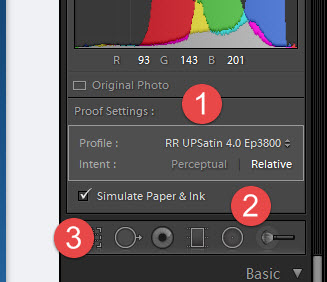
1. 소프트 방지를 원하는 프린터 프로필을 선택합니다. 프로필은 레드 리버 종이의 프로필 라이브러리에서 얻을 수 있습니다.
2. 의도-렌더링 의도에 따라 색상이 한 색상 공간에서 다른 색상 공간으로 변환되는 방법이 결정됩니다.
지각 색상 값이 변경 될 수 있지만,그들은 인간의 눈에 자연으로 인식되도록 색상 사이의 시각적 관계를 유지합니다. 지각은 포화 된 색 영역 밖의 색상이 많은 이미지에 적합합니다.
상대는 소스 색 공간의 극한 하이라이트를 대상 색 공간의 하이라이트와 비교하고 그에 따라 모든 색을 이동합니다. 범위를 벗어난 색상은 대상 공간에서 가장 재현 가능한 색상으로 이동합니다. 상대는 지각보다 이미지의 원래 색상을 더 많이 보존합니다.
3. 용지 시뮬레이션&잉크-이 기능은 사용 중인 용지의 실제 흰색 톤을 시뮬레이션합니다. 시스템은 용지의 흰 점이 포함된 프로파일 데이터에서 이 정보를 가져옵니다. 잉크 시뮬레이션은 프로파일 내부의”검은 점 태그”를 사용합니다. 프린터,용지 및 잉크 조합의 실제 검정색 밀도를 재현하려고 시도합니다.
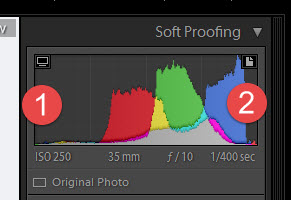
1. 모니터 영역 표시/숨기기 경고-디스플레이의 색상 기능 외부에 있는 색상은 이미지 미리보기 영역에서 파란색으로 표시됩니다.
2. 대상 영역 표시/숨기기 경고-이미지 미리보기 영역에서 프린터의 렌더링 기능을 벗어난 색상이 빨간색으로 표시됩니다.
모니터와 대상 장치의 영역 밖에 있는 색상은 이미지 미리 보기 영역에 분홍색으로 표시됩니다.
사진을 편집하여 원하는 색상 공간 내에 가져오려면 증명 복사본 만들기를 클릭합니다. 라이트 룸은 당신이 원하는대로 인쇄 조정할 수있는 가상 복사본을 만듭니다. 그때,너의 조정을 하십시요.